引言
GIF(Graphics Interchange Format)是一种流行的图像格式,以其动画效果而闻名。将视频转换为GIF可以让您轻松分享动态内容到社交媒体、博客或电子邮件。本文将指导您如何将视频文件转换成GIF格式,并提供一些制作技巧。
方法一:本地视频转GIF
如果你本身就有视频文件,可以用gif制作工具将本地视频转为gif动图。
1. 下载并安装GIF制作工具
首先,访问您选择的GIF制作软件的官方网站,下载并根据提供的指引完成安装过程。安装完成后,打开软件并寻找"视频转GIF"选项,这将是您进入GIF制作流程的起点。
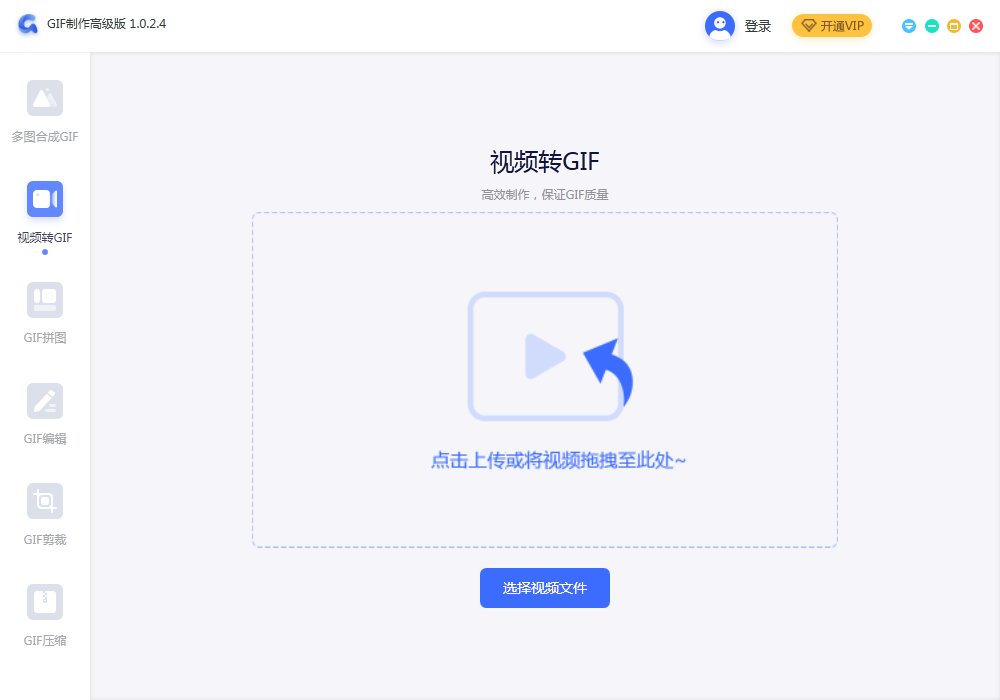
2. 选择视频文件
在软件界面上,点击显眼的"选择视频文件"按钮。浏览您的计算机,找到并选择您已经准备好的视频素材,然后上传至软件中。
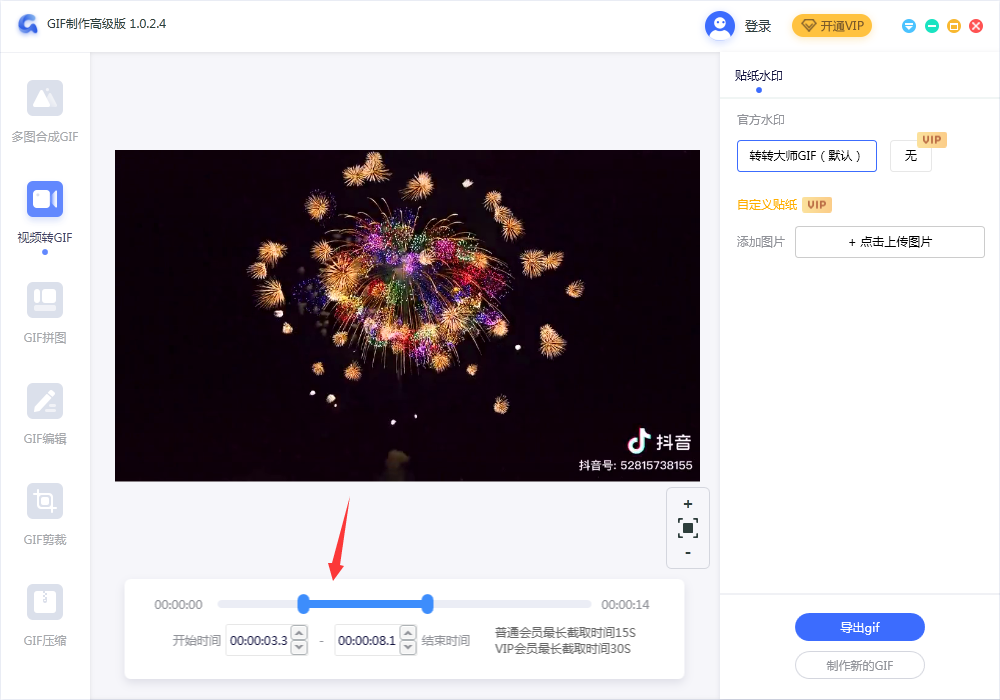
3. 编辑视频设置
上传视频后,您需要根据需要调整视频的播放范围。使用软件提供的工具,设置视频的起始和结束时间点,确保只包含您想要转换为GIF的部分。
4. 截取时间点
在设置好起始和结束时间点后,预览视频片段,确保它包含了您想要的所有内容。这一步是关键,因为它决定了GIF的最终效果。
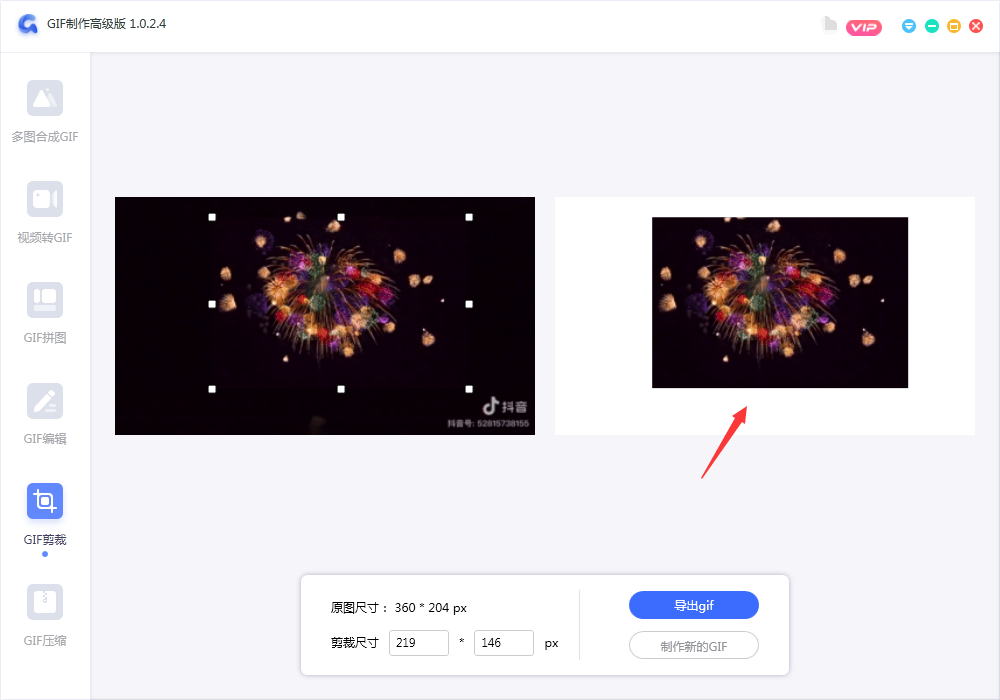
5. 导出GIF文件
调整完毕后,再次检查预览效果。如果一切都符合您的预期,点击"导出GIF"按钮。软件将开始处理您的视频,并生成GIF文件。
方法二:录屏转GIF
现在的视频文件下载难度越来越高,而且下载视频文件做gif动图,如果不是大量制作,也难免小题大做了,还不如通过录屏的方式来将处理。
1. 获取GIF制作软件:
- 访问链接GIF动图制作工具:https://gif.55.la/gifbasic.html ,下载并安装所需的GIF制作软件。
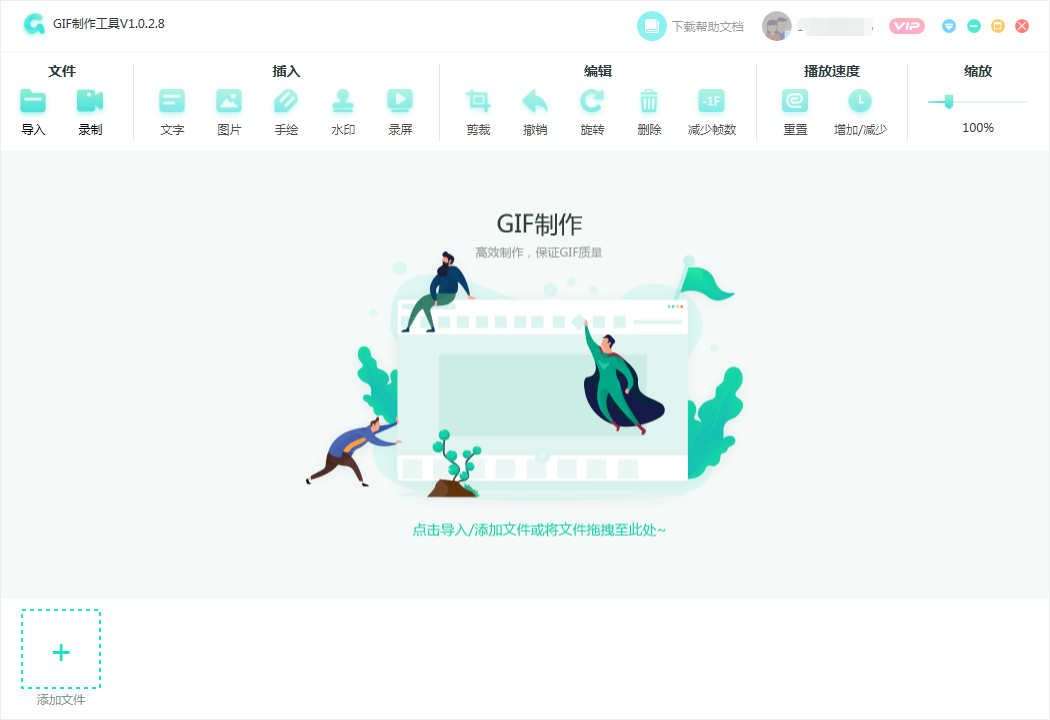
2. 启动GIF编辑功能:
- 打开安装好的软件,点击界面上的“录制”按钮,选取您希望捕捉的屏幕区域,随后开始录制屏幕动作,并将这些动作保存为GIF格式。
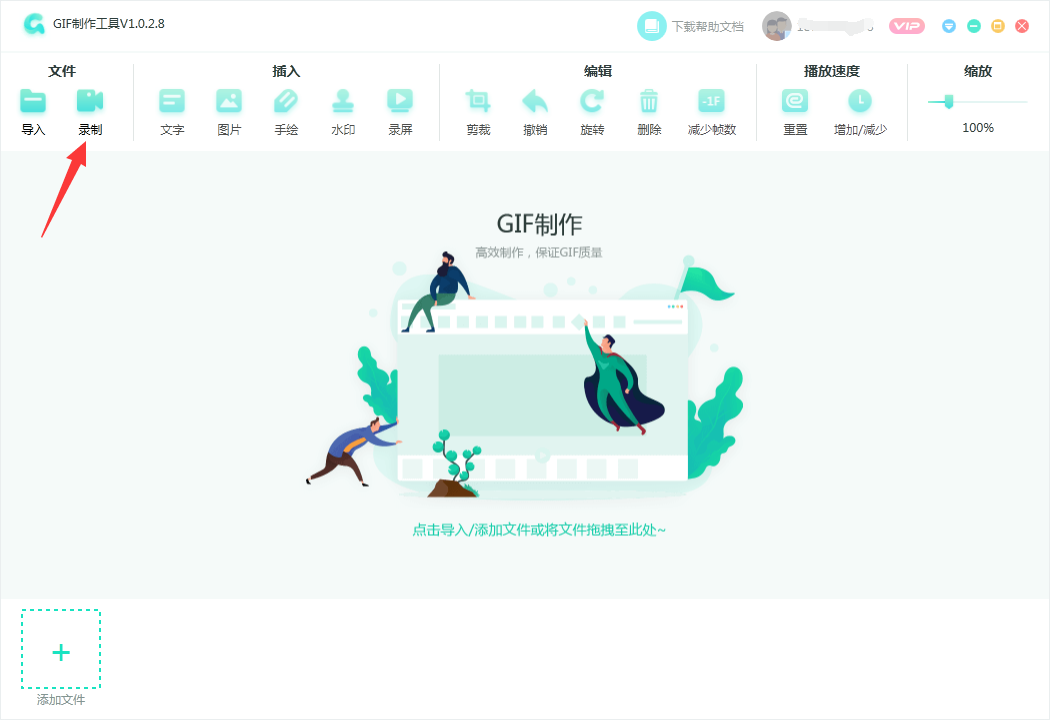
3. 自定义录制设置:
- 根据个人偏好调整录制窗口的大小,设定GIF文件的存储位置,接着点击“开始录制”以启动录制过程。
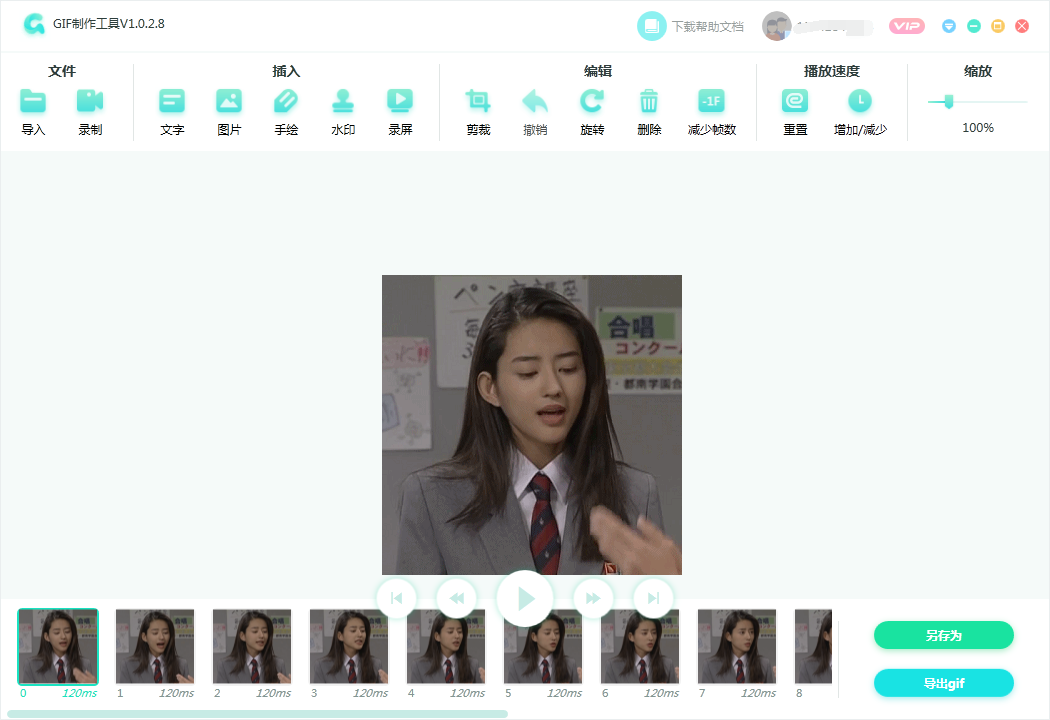
4. 完成GIF的创建:
- 在录制屏幕动作时,您可以调整视频窗口以确保最佳展示效果。录制结束后,点击“停止”,软件将自动将录制内容转换为GIF文件。
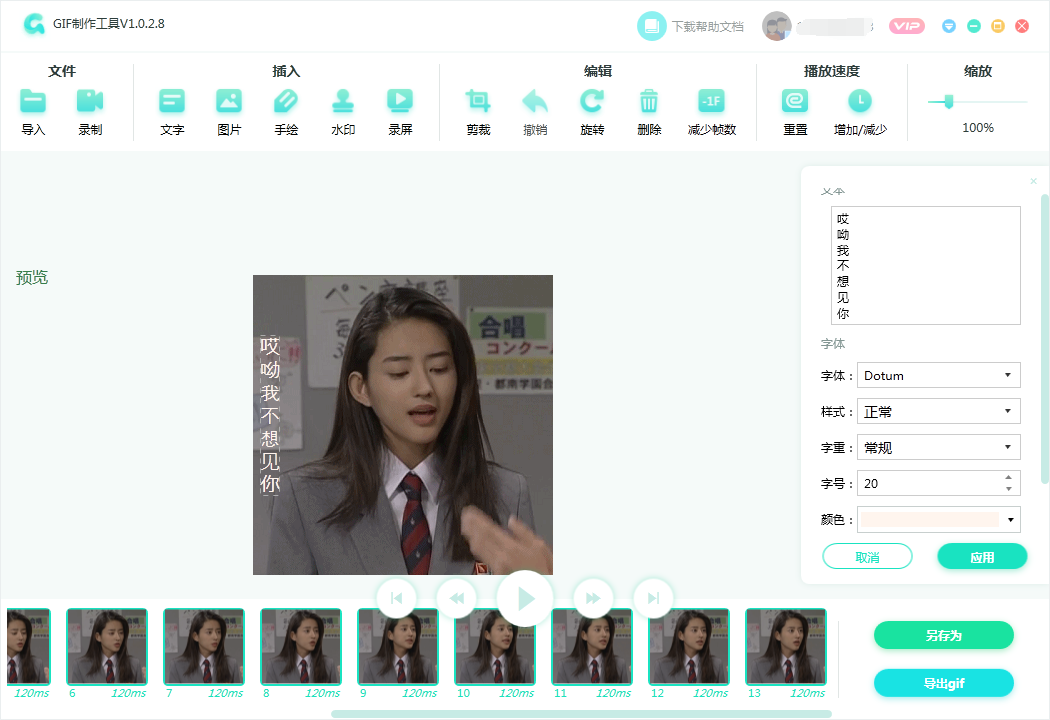
通过以上两种方法,您可以根据自己的需求和设备选择合适的方式,轻松地将视频制作成GIF动画。无论是在线工具、专业软件还是手机应用,都可以让您快速地制作出有趣的GIF动画。

我拉网GIF制作
免费的GIF制作软件,轻松搞定表情包制作

 客户端下载
客户端下载
 GIF制作基础版
GIF制作基础版 GIF制作高级版
GIF制作高级版
 登录
登录 视频转GIF
视频转GIF

